Kuinka näyttää tiedostolaajennukset Windows 10: ssä
Sekalaista / / November 28, 2021
Kuinka näyttää tiedostolaajennukset Windows 10: ssä: Tiedostolaajennus on tiedoston lopetus, joka auttaa tunnistamaan tiedostotyypin Windows 10:ssä. Esimerkiksi tiedostonimen "example.pdf" tiedostotunniste on ".pdf", mikä tarkoittaa, että tiedosto on liitetty Adobe Acrobat Reader -ohjelmaan ja se on pdf-tiedosto. Nyt jos olet aloittelija Windows-käyttäjä, on erittäin tärkeää nähdä tiedostopääte, jotta voit tunnistaa tiedoston tyypin, jota yrität avata.
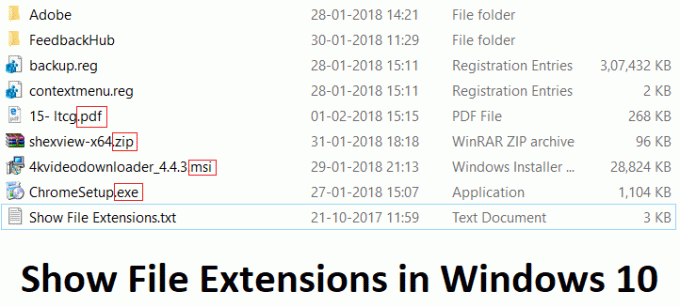
Mutta ensin sinun pitäisi tietää, miksi tiedostopäätteet ovat tärkeitä. No, se on tärkeää, koska voit napsauttaa haittaohjelma-/virustiedostoja tietämättäsi. Latasit esimerkiksi tiedoston security.pdf.exe, nyt jos tiedostotunniste on piilotettu, näet vain tiedoston tiedosto turvallisuus.pdf-tiedostona, mikä on suuri turvallisuusriski, koska avaat tiedoston varmasti ajattelemalla sitä pdf-tiedostona tiedosto. Tämä tiedosto saattaa vahingoittaa järjestelmääsi, ja siksi tiedostopäätteet ovat tärkeitä.
Kun tiedostotunnisteet on poistettu käytöstä, näet edelleen kyseiseen tiedostotyyppiin liittyvän ohjelman kuvakkeen. Jos sinulla on esimerkiksi tiedosto testi.docx, vaikka tiedostotunniste olisi poistettu käytöstä, niin silti nähdä Microsoft Wordin tai oletusohjelman kuvakkeen tiedostossa, mutta tiedostopääte ".docx" olisi piilotettu.
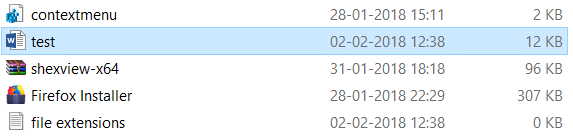
Tämä ei tarkoita, etteivätkö virukset tai haittaohjelmat voisi huijata sinua, koska ne voivat peittää tiedostosi kuvakkeen kirjoita ja silti olla haittaohjelma tai sovellus, joten on aina hyvä idea ottaa tiedostotunnisteet käyttöön Windows. Joten tuhlaamatta aikaa katsotaan kuinka näyttää tiedostolaajennukset Windows 10:ssä alla olevan oppaan avulla.
Sisällys
- Kuinka näyttää tiedostolaajennukset Windows 10: ssä
- Tapa 1: Näytä tiedostojen laajennukset kansioasetusten kautta
- Tapa 2: Näytä tiedostolaajennukset File Explorerin asetuksista
Kuinka näyttää tiedostolaajennukset Windows 10: ssä
Varmista luo palautuspiste, jos jokin menee pieleen.
Tapa 1: Näytä tiedostojen laajennukset kansioasetusten kautta
1.Etsi Ohjauspaneeli Windowsin haussa ja avaa sitten hakutulos napsauttamalla Ohjauspaneeli.

Huomautus: Tai voit avata suoraan Kansion asetukset painamalla Windows Key + R ja kirjoittamalla C:\Windows\System32\rundll32.exe shell32.dll, Options_RunDLL 7 ja napsauta OK.
2. Napsauta nyt Ulkonäkö ja personointi Ohjauspaneelin sisällä.

3. Napsauta seuraavassa näytössä File Explorerin asetukset.

4.Vaihda nyt kohtaan Näytä-välilehti ja poista valinta "Piilota tunnettujen tiedostotyyppien laajennukset.“
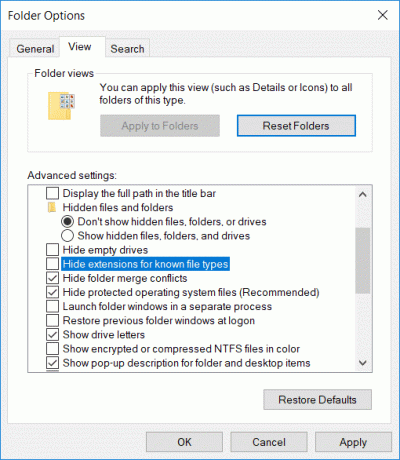
5. Napsauta Käytä ja sitten OK.
6. Tallenna muutokset käynnistämällä tietokoneesi uudelleen.
Tapa 2: Näytä tiedostolaajennukset File Explorerin asetuksista
1.Paina Windows-näppäin + E avataksesi File Explorerin.
2. Napsauta nyt Näytä-välilehti ja rastita "Tiedostonimien laajennukset.“
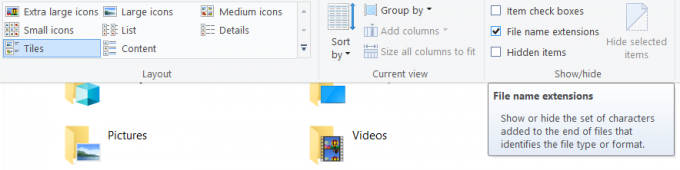
3. Tämä ottaa tiedostopäätteet käyttöön, kunnes poistat valinnan uudelleen.
4.Käynnistä tietokoneesi uudelleen.
Suositus:
- Korjaa NVIDIA-ohjauspaneeli, joka ei avaudu
- Verkkotietojen käytön nollaaminen Windows 10:ssä
- Korjaa Nvidia Kernel Mode -ohjain on lakannut vastaamasta
- Tehtävänäkymä-painikkeen poistaminen käytöstä Windows 10:ssä
Sen olet onnistuneesti oppinut Kuinka näyttää tiedostolaajennukset Windows 10: ssä mutta jos sinulla on vielä kysyttävää tästä viestistä, kysy heiltä kommenttiosiossa.



